Descargar todas las fotos y videos de Google Photos
¿Busca una manera rápida y fácil de descargar todas sus fotos y videos de Google Photos? ¿Quizás desea crear una copia de seguridad localmente o desea crear una película personal y necesita todo el contenido almacenado localmente para editarlo?
De todos modos, hay una manera fácil de descargar todo el contenido de Google Photos. Tenga en cuenta que ya he hablado sobre cómo puede descargar fotos y videos de Facebook además.
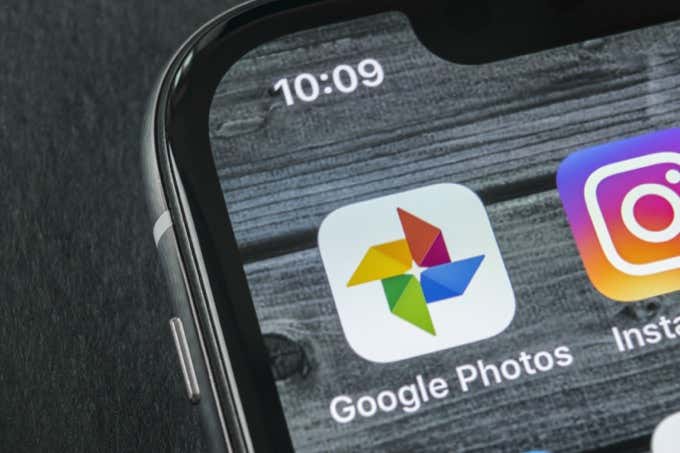
Vale la pena señalar que si solo necesita descargar algunos álbumes, es más fácil hacerlo manualmente. Haga clic en un álbum, luego haga clic en los tres puntos verticales en la esquina superior derecha. Verás una opción llamada descargar todo.
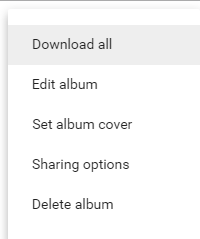
Esto descargará todas las fotos y videos en ese álbum en formato ZIP. El único problema con este método es que no puede usarlo para descargar fotos y videos descargados de la aplicación Google Photos en su teléfono o tableta.
Para descargar todas estas fotos y videos, debe usar el método del que hablaré a continuación, que es Google Takeout. No olvides revisarlo también video corto hicimos en nuestro canal de YouTube que está pasando por el proceso para que pueda seguirlo.
Exportar datos de Google Photos
Puede acceder a Google Takeout de dos maneras. La forma más fácil es seguir el siguiente enlace:
Lee También Cómo Crear Un Código QR En 7 Sencillos Pasos
Cómo Crear Un Código QR En 7 Sencillos Pasoshttps://takeout.google.com/settings/takeout
El método más largo es ir a Google.com y hacer clic en tu foto de perfil en la esquina superior derecha.
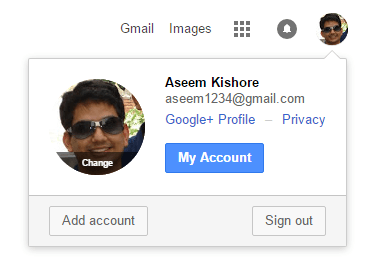
Clickea en Mi cuenta y lo llevará a una especie de tablero para todas las configuraciones relacionadas con su cuenta de Google.
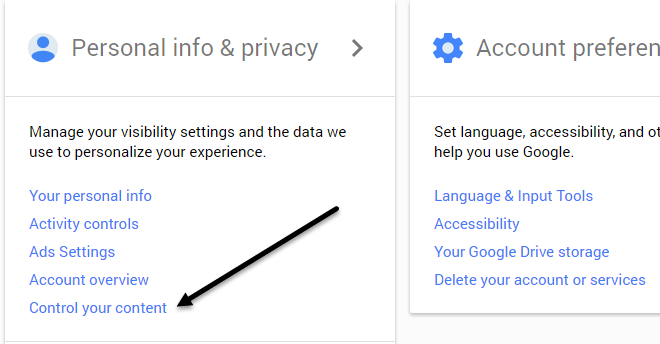
Debajo de Información personal y privacidad clic en el título controla tu contenido.
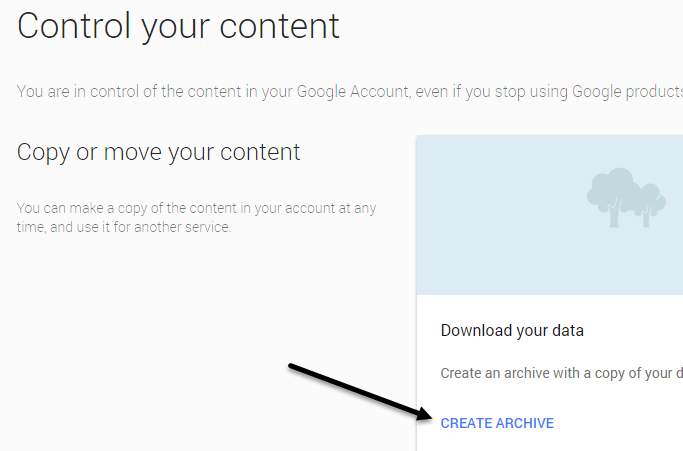
Verás un descarga tus datos caja y uno crea un archivo Enlace.
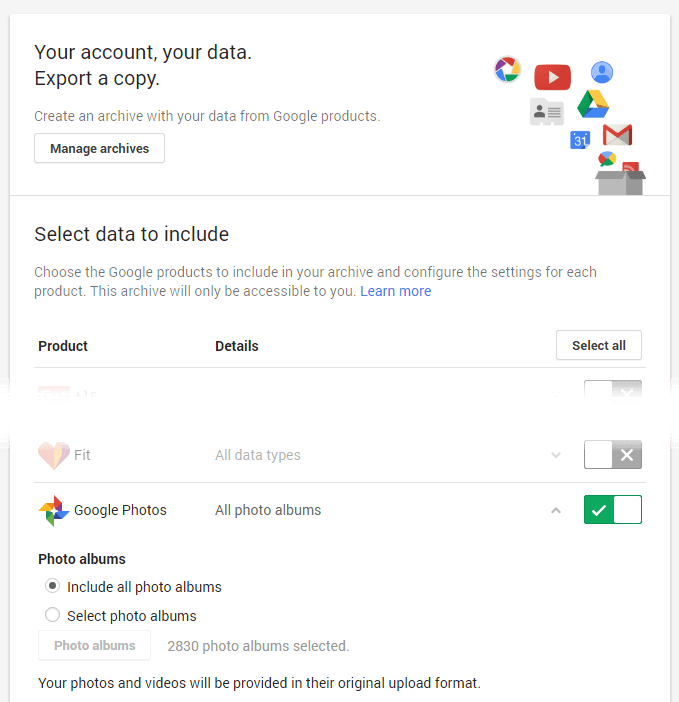
La siguiente pantalla será la misma que si hubiera seguido el enlace mencionado anteriormente. Aquí puede elegir los datos que desea incluir en su archivo. Por defecto, todo está seleccionado. Continúe y haga clic en seleccionar nada y luego haga clic en el botón de alternar junto a Fotos de Google.
Puede hacer clic en la flecha hacia abajo y elegir Seleccionar álbumes de fotos si desea seleccionar álbumes individuales. Tenga en cuenta que si ha descargado muchas fotos y videos desde su teléfono, Google Photos crea automáticamente álbumes nombrados por fecha.
Lee También No Hay Altavoces Ni Auriculares Conectados: Métodos Para Solucionarlo
No Hay Altavoces Ni Auriculares Conectados: Métodos Para Solucionarlo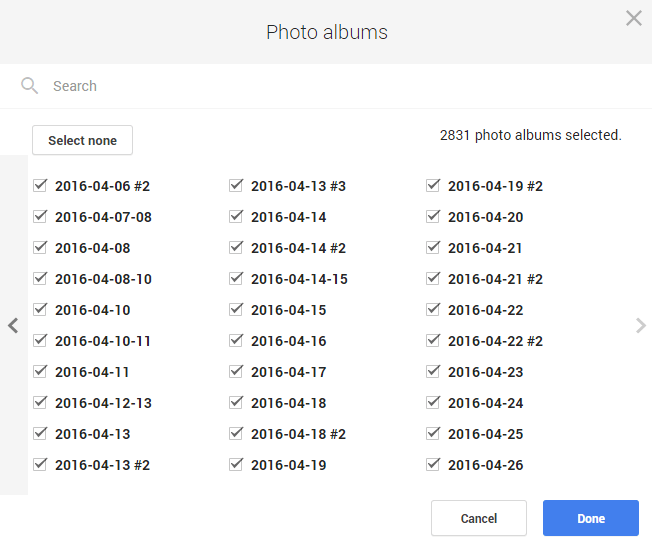
En mi caso, yo mismo creé alrededor de 450 álbumes, pero tengo más de 2500 álbumes en Google Photos gracias a la función de carga de la cámara en mi teléfono inteligente. déjalo puesto Incluir todos los álbumes de fotos si quieres descargar todo. Desplácese hacia abajo y haga clic próximo.
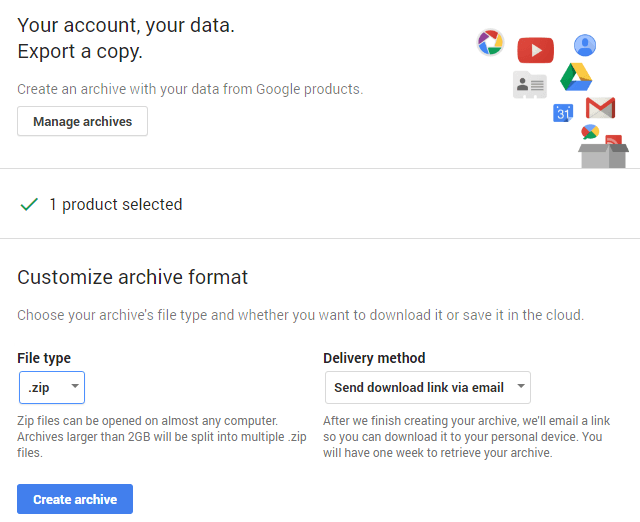
En la siguiente pantalla, debe elegir el formato que desea usar para el archivo. Si está utilizando ZIP, todo lo que supere los 2 GB se dividirá en varios archivos ZIP. Es un poco molesto si tienes cientos de GB de datos almacenados en la nube. En mi caso, tengo 550 GB de fotos y videos, así que definitivamente no quiero tener que hacer clic en 225 enlaces de descarga. Lo probé una vez y apesta.
Afortunadamente, puedes elegir otros formatos como TGZ y TBZ. No podrá abrirlo con Windows, pero puede descargar un programa gratuito como 7-Zip para abrir los archivos. Cabe señalar que usar el método ZIP será mucho más rápido porque solo necesita crear archivos de 2 GB, lo que se puede hacer rápidamente.
Si elige uno de los otros formatos, el límite para un solo archivo es de hasta 50 GB. En mi caso, son solo 11 enlaces en lugar de 225, que es mucho más conveniente. Lleva un poco más de tiempo completar un archivo TGZ o TBZ, pero solo estás hablando de unas pocas horas aquí y allá.
De forma predeterminada, recibirá un correo electrónico con un enlace para descargar los archivos una vez que se haya creado el archivo. Si lo desea, también puede guardar el archivo directamente en Google Drive, Dropbox o OneDrive, lo cual es realmente bueno.
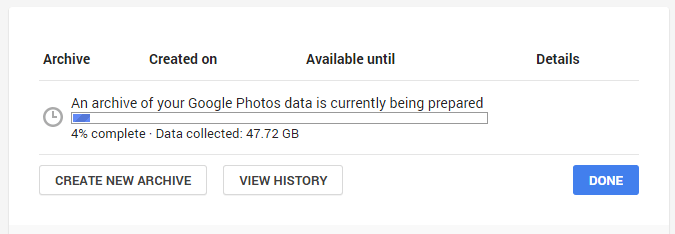
Hacer clic crea un archivo botón y el proceso comenzará. Puede cerrar el navegador web y el proceso continuará en segundo plano. Siempre puedes volver a Google Takeout y hacer clic en administrar archivos para ver el progreso.
Lee También Cómo Recuperar La Contraseña De Windows 10
Cómo Recuperar La Contraseña De Windows 10En general, Google ha hecho que sea muy fácil descargar cualquier dato almacenado en cualquiera de sus servicios, una característica que no está disponible en muchas otras compañías. Si tiene alguna pregunta, publique un comentario. ¡Valorar!
Si quieres conocer otros artículos parecidos a Descargar todas las fotos y videos de Google Photos puedes visitar la categoría Informática.

TE PUEDE INTERESAR